HEIF-Bilder und HEVC-Videos von iPhone auf Mac übertragen
Ich habe ein iOS-Gerät und möchte von den modernen Bild- und Videoformaten profitieren. Wie kann ich sie auf meinem Mac nutzen?
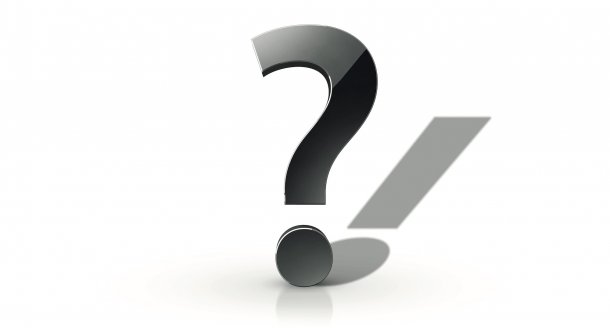
Vorab: Nur Geräte mit A10-Fusion-Chip oder neuer können Fotos und Filme überhaupt im neuen Format speichern – also iPhone 7, iPhone 8 oder iPhone X sowie das iPad Pro mit 10,5 oder 12,9 Zoll von 2017 und das jüngst vorgestellte iPad der sechsten Generation. Auf älteren Geräten speichert iOS ausschließlich JPEGs und PNGs.
Standardmäßig verwendet iOS aber auch auf den unterstützten Geräten nur die herkömmlichen Formate. Apple möchte damit mögliche Kompatibilitätsprobleme mit Altgeräten oder Windows-Nutzern umgehen. Führen Sie folgende Schritte also nur durch, wenn Sie komplett auf iOS 11 und macOS 10.13 High Sierra umgestiegen sind.
iPhone-Fotoformat auf HEIF umschalten
Zunächst müssen Sie die Kamera auf HEIF / HEVC umschalten. Öffnen Sie dazu in den Einstellungen von iOS den Bereich „Kamera“ und aktivieren Sie im Unterbereich „Formate“ die Option „High Efficiency“. Danach speichert iOS alle künftigen (!) Fotos und Videos platzsparend in den neuen Formaten ab. So können kompatible iOS-Apps wie „Pixelmator“ direkt auf die Originaldaten zugreifen.
Damit iOS die Bilder und Videos via iCloud-Fotomediathek oder mit dem Dienstprogramm „Digitale Bilder“ in den neuen Formaten an macOS überträgt, müssen Sie außerdem noch den Bereich „Fotos“ in den iOS-Einstellungen öffnen. Scrollen Sie dort ganz nach unten und schalten Sie bei „Auf Mac oder PC übertragen“ die Option „Originale behalten“ ein.
Wenn Sie nun Ihr Gerät via Lightning-Kabel an den Mac anschließen, zeigt „Digitale Bilder“ als Dateityp für entsprechend fotografierte Bilder den Dateityp „HEIC“ an (nicht HEIF). Da iOS Filme stets im Container-Format „MOV“ ablegt, ist hier nicht ersichtlich, in welchem Format sie vorliegen. Das können Sie erst nach dem Importieren ermitteln, etwa über den QuickTime Player.
HEIF-Bilder in Fotos auf dem Mac anzeigen
In „Fotos“ am Mac erfahren Sie das Dateiformat über das Infofenster (Cmd+I) eines ausgewählten Objekts. Sie können auch ein intelligentes Album anlegen, das alle Filme und Bilder im neuen Format sammelt. Konfigurieren Sie das Album wie folgt:
Entspricht [einigen] der folgenden Bedingungen?Dateiname [endet mit] .HEIC?Text [enthält] HEVC
Sie kommen in „Fotos“ allerdings nur mit dem Befehl „Ablage / Exportieren / Unbearbeitetes Original exportieren“ an die Original-Daten. Über Drag & Drop oder den neuen Befehl „Bearbeiten mit“ konvertiert die Anwendung die Files stets in herkömmliche Dateiformate.
Beachten Sie, dass iOS sowohl bei AirDrop als auch beim Speichern ins iCloud Drive die Daten immer in JPEGs umwandelt. (wre)